Trasferisci note audio dall'iPhone in pochi minuti: 5 metodi comprovati
Un modo comodo per catturare idee, interviste, lezioni o appunti personali in movimento è registrare note audio. Tuttavia, una volta accumulate, occupano spazio di archiviazione, costringendoti a importare le note audio dall'iPhone. Come? Continua a leggere per scoprire cinque semplici metodi per trasferire note vocali dall'iPhone, che si tratti di piccole clip o di lunghe note audio; questi metodi possono proteggerle e condividerle con altri.
Lista guida
Trasferisci memo vocali di grandi dimensioni da iPhone a iPhone/Android/PC con AnyRec PhoneMover [in GB] Sincronizza i memo vocali su iPhone con iCloud Sposta le note audio dall'iPhone al Mac con iTunes o Finder Invia note audio a te stesso tramite e-mail| Metodo | Da iPhone a iPhone | dall'iPhone al Mac | Da iPhone ad Android | da iPhone a PC | Ideale per |
| AnyRec PhoneMover | sì | sì | sì | sì | Trasferimento di file di grandi dimensioni tra piattaforme |
| iCloud | sì | sì | No | No | Sincronizzazione automatica dei memo vocali tra dispositivi Apple |
| iTunes/Finder | No | sì | No | Sì (iTunes) | Backup locale o trasferimento manuale |
| AirDrop | sì | sì | No | No | Trasferimento wireless rapido tra dispositivi Apple nelle vicinanze |
| sì | sì | sì | sì | Piccoli promemoria vocali inferiori a 25 MB |
Trasferisci memo vocali di grandi dimensioni da iPhone a iPhone/Android/PC con AnyRec PhoneMover [in GB]
Quando si gestiscono memo vocali di grandi dimensioni, a volte possono raggiungere diversi gigabyte e i metodi integrati possono essere lenti. Pertanto, avrai bisogno di uno strumento potente come AnyRec PhoneMover che sposta file di grandi dimensioni tra dispositivi senza restrizioni. A differenza di altri, questo software funziona su più piattaforme, rendendolo ideale anche per il trasferimento di note audio da iPhone ad Android o computer. Offre il controllo completo sulla selezione dei file, consentendo di ascoltare per primi i memo vocali specifici. Garantisce inoltre che i file mantengano la qualità originale, che si tratti di lezioni, registrazioni di podcast o interviste estese.

Sposta grandi memo vocali da iPhone a iPhone, Android o PC.
Rileva i duplicati e consente di modificare il file prima del trasferimento.
Copre altri tipi di dati come foto, video, musica, ecc.
Trasferisci più note audio contemporaneamente, singolarmente o in batch.
Download sicuro
Passo 1. Dopo aver collegato l'iPhone al computer tramite cavo USB, avvia AnyRec PhoneMover sul PC. Clicca sull'opzione "Musica" dalla barra laterale sinistra.

Passo 2. Nelle categorie disponibili in "Tutta la musica", clicca su "Memo vocali" e inizia a cliccare sulle caselle di ogni file audio che desideri trasferire. Successivamente, clicca sul pulsante "Esporta su dispositivo" (non dimenticare di collegare anche il dispositivo di destinazione) o "Esporta su PC" e seleziona una cartella.

- Professionisti
- Offre velocità di trasferimento rapide e stabili.
- Gestisce molto bene i file di grandi dimensioni senza ritardi.
- Nessuna perdita o sovrascrittura di dati.
- Contro
- Deve essere installato.
Sincronizza i memo vocali su iPhone con iCloud
iCloud offre un modo pratico per trasferire le note audio dall'iPhone, sincronizzandole su tutti i tuoi dispositivi Apple. Una volta abilitato, sincronizza automaticamente le tue registrazioni sul cloud, rendendole disponibili su qualsiasi dispositivo Apple che utilizzi lo stesso ID Apple.
- 1. Avvia Impostazioni sul tuo iPhone, tocca il tuo "ID Apple" in alto e vai su "iCloud".
- 2. Tocca "Mostra tutto", quindi attiva l'interruttore per "Memo vocali".
- 3. Successivamente, sull'altro dispositivo Apple, accedi con l'ID Apple esatto e apri l'app "Memo vocali" per accedervi.
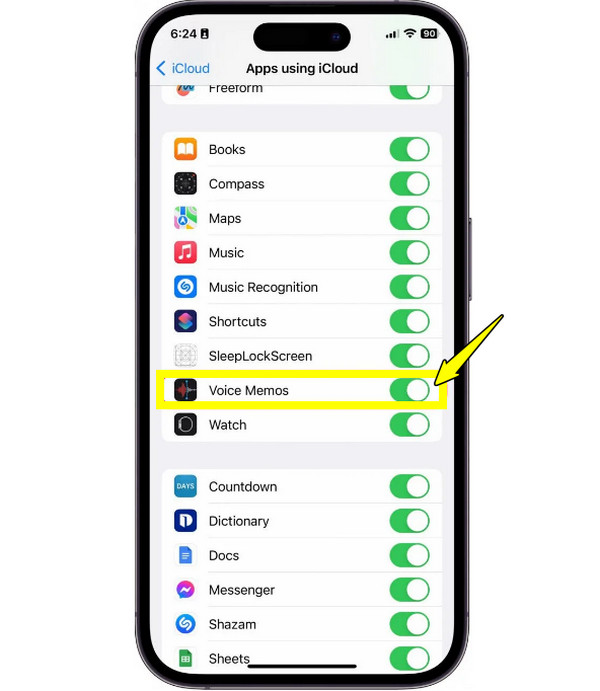
- Professionisti
- Facile accesso alle registrazioni da qualsiasi dispositivo.
- Sincronizzazione automatica tra dispositivi Apple.
- Contro
- Caricare file di grandi dimensioni può essere lento.
- Limitato dallo spazio di archiviazione disponibile su iCloud.
Sposta le note audio dall'iPhone al Mac con iTunes o Finder
Per gli utenti che preferiscono metodi più pratici per trasferire note audio da iPhone, iTunes su Windows o Mac meno recenti e Finder sui Mac più recenti possono essere d'aiuto! Con questi strumenti, è possibile archiviare le note audio localmente per il backup o l'organizzazione. Non dipende dalla velocità di Internet e consente di includere note audio durante i backup del dispositivo. Inoltre, è possibile convertire la libreria iTunes in MP3 anche per ulteriori trasferimenti.
- 1. Una volta connesso l'iPhone al Mac, avvia Finder o iTunes. Lì, seleziona il tuo dispositivo iOS in "Posizioni" o nella barra laterale.
- 2. Dopodiché, vai alla sezione "Musica" o "Memo vocali", quindi inizia a trascinare e rilasciare le tue note audio nella cartella del tuo Mac per spostarle.
- 3. Altrimenti, seleziona la casella "Memo vocali" e clicca sul pulsante "Sincronizza".
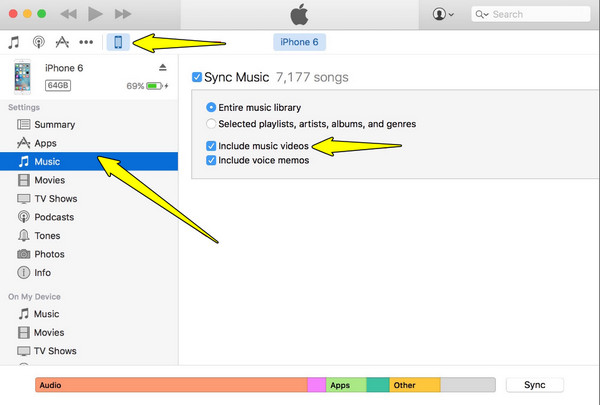
- Professionisti
- Metodo sicuro e affidabile.
- Conserva i promemoria nella tua riserva di carbone.
- Non offre limiti di dimensione dei file.
- Contro
- Richiede un cavo USB.
- Meno flessibile, non consente di selezionare singoli file.
Trasferisci memo vocali da iPhone a iPhone/Mac con AirDrop
AirDrop è probabilmente il modo più semplice per trasferire note audio da iPhone singolarmente e in modalità wireless. Utilizza Bluetooth e Wi-Fi per trasferire rapidamente i file senza cavi. Questa soluzione è ideale se devi condividere solo un numero limitato di registrazioni e desideri che vengano trasferite all'istante.
- 1. Assicurati che entrambi i dispositivi abbiano Wi-Fi e Bluetooth attivi. Sul dispositivo di destinazione, accedi a "Centro di Controllo" e seleziona "AirDrop" e impostalo su "Tutti" (o Solo Contatti).
- 2. Nel frattempo, sul tuo iPhone di origine, avvia Memo vocali. Lì, seleziona il memo che desideri inviare e tocca il pulsante "Condividi".
- 3. Quindi, seleziona "AirDrop" dai metodi di condivisione e, infine, seleziona il dispositivo di destinazione dall'elenco.
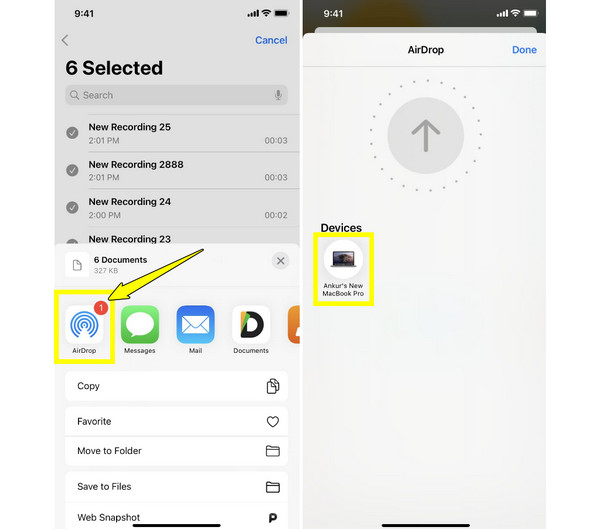
- Professionisti
- Integrato in tutti i dispositivi Apple.
- Metodo rapido e senza fili.
- Contro
- Richiede che entrambi i dispositivi siano vicini.
- Non supporta bene i file di grandi dimensioni.
Invia note audio a te stesso tramite e-mail
L'invio tramite e-mail è un metodo rapido quando si hanno solo brevi note audio da inviare dall'iPhone. È ideale per registrazioni brevi, poiché la maggior parte dei servizi di posta elettronica limita gli allegati a circa 20-25 MB. Quindi, se si hanno note audio più piccole da inviare, o si può... ridurre le dimensioni del file audio per la condivisione tramite e-mail, vedere di seguito come funziona l'invio di e-mail.
- 1. Avvia l'app Memo vocali. Seleziona la nota audio che desideri inviare, tocca il pulsante "Condividi" e scegli "Posta".
- 2. Inserisci il tuo indirizzo email nel campo e invia il messaggio.
- 3. Quindi, apri la tua e-mail sul dispositivo di destinazione e salva il promemoria allegato.
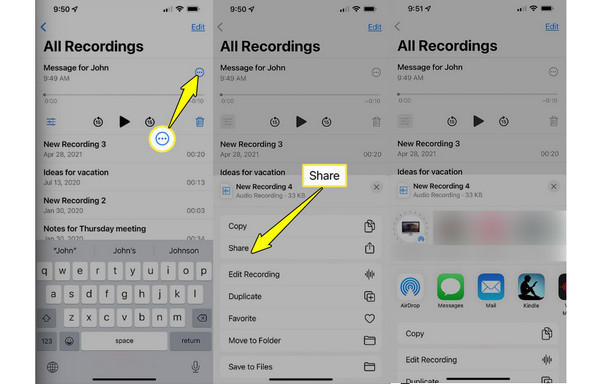
- Professionisti
- Nessun popup, messaggio fuorviante o pubblicità.
- Invia promemoria vocali a te stesso su qualsiasi dispositivo.
- Trasferisci file audio in modalità wireless.
- Contro
- Non è l'ideale per trasferire più file audio.
- Non è possibile inviare note audio più grandi di 25 MB.
Conclusione
Oggi hai visto i cinque metodi migliori per trasferire note audio da un iPhone utilizzando iCloud, AirDrop, Finder, e-mail e AnyRec PhoneMoverSe desideri spostare file video e note audio di grandi dimensioni senza restrizioni, ti consigliamo di cliccare sul pulsante Download gratuito e iniziare la prova gratuita. Ti consente di spostare tutti i file multimediali tra iPhone, Android e PC con pochi semplici clic, preservando la qualità originale e senza dover ricorrere all'archiviazione cloud.
Download sicuro
Download sicuro
